![[IoT] Telegram Bot ერთად Arduino MKR WiFi 1010: 5 ნაბიჯი [IoT] Telegram Bot ერთად Arduino MKR WiFi 1010: 5 ნაბიჯი](https://i.howwhatproduce.com/images/002/image-4731-24-j.webp)
Სარჩევი:
- ავტორი John Day [email protected].
- Public 2024-01-30 10:16.
- ბოლოს შეცვლილი 2025-06-01 06:09.



ეს პროექტი გვიჩვენებს, თუ როგორ უნდა შევუერთოთ Arduino- ს Telegram Bot API- ებთან. პროექტი აგებულია ახალი MKR WiFi 1010 დაფის გარშემო, რომელიც აღჭურვილია ESP32 მოდულით U-BLOX- ით.
ამ ეტაპზე, პროექტი სხვა არაფერია თუ არა კონცეფციის მტკიცებულება, მხოლოდ იმის გასაგებად, თუ რისი გაკეთება შეგიძლია, ამიტომ ამისათვის საჭიროა მხოლოდ არდუინოს დაფა.
მაგრამ რა არის Telegram ბოტი? კარგი, ბოტები უბრალოდ Telegram ანგარიშებია, რომლებსაც პროგრამული უზრუნველყოფა მართავს - არა ადამიანები - და მათ ხშირად ექნებათ AI მახასიათებლები. მათ შეუძლიათ ყველაფერი გააკეთონ - ასწავლონ, ითამაშონ, მოიძიონ, გაუშვან, შეახსენონ, დაუკავშირდნენ, ინტეგრირდნენ სხვა სერვისებთან, ან თუნდაც გადასცენ ბრძანებები ნივთების ინტერნეტში. (კრედიტი Telegram- ის მიერ:
ჩვენს შემთხვევაში ჩვენ გადავცემთ ბრძანებებს Arduino- ს მარტივი IoT მოწყობილობის შესაქმნელად. ის უპასუხებს მარტივ ბრძანებებს და ასევე ჩართავს/გამორთავს ჩაშენებულ Led- ს. მე თქვენს ფანტაზიას უფრო მეტს გავუკეთებ… (წარმოიდგინეთ, რომ დააკავშიროთ ერთი ან მეტი რელე I/O ქინძისთავებთან და ჩართოთ/გამორთოთ გამათბობელი ან კონდიცირების სისტემა თქვენი სმარტფონით, მაგალითად).
ნაბიჯი 1: რაც გჭირდებათ

ამ პროექტისთვის გჭირდებათ:
- Arduino MKR WiFi 1010 Arduino მაღაზიიდან:
- Arduino IDE 1.8.5 ან ზემოთ:
- მიკრო USB კაბელი Arduino- ს თქვენს კომპიუტერთან დასაკავშირებლად
- ინტერნეტ კავშირი, ის მოითხოვს SSID და პაროლს. უმჯობესია გამოიყენოთ საკუთარი სახლის როუტერი, რომ დარწმუნდეთ, რომ დაბლოკილი არ არის.
- თქვენს სმარტფონზე დაყენებული ტელეგრამის აპლიკაცია, არ აქვს მნიშვნელობა ბრენდს. შეამოწმეთ აქ ასევე PC და ვებ ვერსიებისთვის!
ნაბიჯი 2: დააინსტალირეთ IDE



დიახ, მე ვიცი, მე ვიცი … უმეტეს თქვენგანს უკვე აქვს Arduino IDE დაინსტალირებული კომპიუტერში, მაგრამ ეს ინსტრუქცია განკუთვნილია დამწყებთათვისაც. ასე რომ, უპირველეს ყოვლისა, გადმოწერეთ Arduino IDE 1.8.5 თქვენი არჩევანით (zip ფაილი "არა ადმინისტრატორები" ან exe ფაილი)
რეკომენდებულია 1.8.5 ვერსია, მე არ გამოვცადე ძველი ვერსიები და პროექტში გამოყენებული ახალი დაფა საერთოდ ვერ იქნება მხარდაჭერილი.
ახლა თქვენ უნდა დააინსტალიროთ ახალი დაფები მათი დრაივერებით:
- დაიწყეთ IDE
- ინსტრუმენტების მენიუდან აირჩიეთ დაფები, შემდეგ პროცესორების სიის ზედა ნაწილში აირჩიეთ დაფების მენეჯერი.
- გადაახვიეთ ახალ ფანჯარაში (იხ. სურათი) სანამ არ იპოვით Arduino SAMD დაფებს, რომელიც შეიცავს ახალ MKR WiFi 1010 -ს.
- დააწკაპუნეთ იმ ჩანართზე ან დააწკაპუნეთ დამატებით ინფორმაცია ჩანართის შიგნით, შეარჩიეთ უახლესი ვერსია და დააინსტალირეთ.
- დაელოდეთ ინსტალაციის დასრულებას. ის ასევე იზრუნებს მძღოლების დაყენებაზე
- თქვენ ასევე გჭირდებათ ახალი WiFi ბიბლიოთეკა ამ დაფისთვის: აირჩიეთ ესკიზი, ჩართეთ ბიბლიოთეკა და მართეთ ბიბლიოთეკები. მოძებნეთ Wifinina და დააინსტალირეთ, როგორც ეს გააკეთეთ ზემოთ პროცესორთან ერთად.
ახლა დააკავშირეთ თქვენი ახალი Arduino დაფა და დაელოდეთ Windows- ის დრაივერის ინსტალაციის დასრულებას.
ინსტრუმენტები-> დაფის მენიუდან ნახავთ ახალ დაფებს, აირჩიეთ MKR WiFi 1010.
ამ პროექტისათვის კიდევ ერთი სპეციალური ბიბლიოთეკაა საჭირო, ეს არის ჯანკარლო ბაჩიოს ბიბლიოთეკა ESP8266TelegramBot. ბიბლიოთეკა ოდნავ შეცვლილია ამ დაფაზე სამუშაოდ, ასე რომ, ესკიზის საქაღალდეში შედის.
შეარჩიეთ სწორი პორტი და შეამოწმეთ დაფა Get Board Info ბრძანებით.
გილოცავთ, თქვენ დაასრულეთ IDE!
ნაბიჯი 3: შექმენით Telegram Bot



Telegram- ის ახალი ბოტის შექმნა საკმაოდ მარტივია.
გახსენით Telegram აპლიკაცია და საძიებო ზოლში ჩაწერეთ @BotFather და დაიწყეთ მასთან საუბარი (სურათი 1). BotFather არის… ბოტის ქარხანა. ეს დაგეხმარებათ შექმნათ ახალი ბოტი და შეცვალოთ მისი პარამეტრები.
ბრძანების /დაწყების შემდეგ ნახავთ დახმარების სიას (სურათი 2).
- ტიპი /newbot (image3) ახლა ჩაწერეთ თქვენი ბოტის სახელი. სახელი ნაჩვენებია საკონტაქტო დეტალებში და სხვაგან.
- BotFather მოგთხოვთ მომხმარებლის სახელს. მომხმარებლის სახელი არის მოკლე სახელი, რომელიც გამოიყენება მითითებებში და telegram.me ბმულებში. მომხმარებლის სახელები 5-32 სიმბოლოა და მცირე ზომისაა, მაგრამ შეიძლება შეიცავდეს მხოლოდ ლათინურ სიმბოლოებს, რიცხვებს და ქვედა ხაზებს. თქვენი ბოტის მომხმარებლის სახელი უნდა დასრულდეს "ბოტით", მაგ. "Tetris_bot" ან "TetrisBot".
- თუ სახელი და მომხმარებლის სახელი სწორია, თქვენ მიიღებთ სიმბოლოთა დიდ სტრიქონს სახელწოდებით TOKEN. ეს არის თქვენი პირადი "გასაღები", რომელიც გამოიყენება Telegram სერვერებთან კომუნიკაციისთვის. დააკოპირეთ და ჩასვით ტექსტური ფაილი თქვენს კომპიუტერში ახლავე. ჩვენ მას მოგვიანებით გამოვიყენებთ Arduino კოდში. თუ დაკარგავთ, არ ინერვიულოთ, უბრალოდ ხელახლა გახსენით ჩეთი და ჩაწერეთ /ჟეტენი, რომ შექმნათ ახალი.
ყველა ნაბიჯი აღწერილია აქ:
გაფართოებული (სურვილისამებრ)
ხელახლა გახსენით ჩეთი და ჩაწერეთ /დახმარება
დააწკაპუნეთ (ან ჩაწერეთ) /setuserpic სურათის ასატვირთად თქვენი ბოტისთვის. დააწკაპუნეთ (ან ჩაწერეთ) /setabouttext თქვენი ბოტის შესახებ შესახებ განყოფილების დასაყენებლად: ხალხი დაინახავს ამ ტექსტს ბოტის პროფილის გვერდზე და ის იგზავნება ერთად ბმული თქვენს ბოტთან, როდესაც ის გაუზიარებს ვინმეს.
დააწკაპუნეთ (ან ჩაწერეთ) /setdescription თქვენი ბოტის აღწერილობის განყოფილების დასაყენებლად. ხალხი დაინახავს ამ აღწერილობას, როდესაც ისინი გახსნიან ჩატს თქვენს ბოტთან, ბლოკში სახელწოდებით "რისი გაკეთება შეუძლია ამ ბოტს?".
ნაბიჯი 4: შეცვალეთ, ატვირთეთ და შეამოწმეთ ესკიზი



დროა ატვირთოთ პროგრამული უზრუნველყოფა Arduino MKR WiFi 1010 დაფაზე.
გადმოწერეთ თანდართული ფაილები, რატომღაც არ შემიძლია ZIP ატვირთვა, ასე რომ შექმენით საქაღალდე ესკიზის სახელით და დააკოპირეთ მასში არსებული 4 ფაილი, გთხოვთ არ შეცვალოთ სახელები, თუ არ იცით რას აკეთებთ.
შეცვლა
გახსენით ესკიზი, ჩვენ უნდა შეავსოთ გარკვეული ინფორმაცია (სურათი 1): შეავსეთ arduino_secrets.h თქვენი wifi და ტელეგრამის რწმუნებათა სიგელით.
- იპოვეთ WiFi ქსელის ინფორმაცია და ჩაწერეთ თქვენი ქსელის სახელი (SSID) და პაროლი.
- იპოვეთ ტელეგრამის ბოტის ინფორმაცია და ჩაწერეთ @BotFather- ის მიერ მოწოდებული სახელი, სახელი და ნიშანი
ატვირთვა
დარწმუნდით, რომ დაფა არის სწორი (სურათი 2) იდეაში და დაკავშირებულია, შემდეგ სცადეთ კოდის შედგენა. თუ კრებული კარგად წავა, ატვირთეთ დაფაზე, ამას სულ რამდენიმე წამი დასჭირდება.
პრობლემების შემთხვევაში შეამოწმეთ შეცდომა და სცადეთ ხელახლა.
ტესტირება
[მნიშვნელოვანია!] ესკიზი აგზავნის ჟურნალებს IDE- ში. პროცესორს აქვს მშობლიური USB პორტი (ლეონარდოს დაფების მსგავსად). ჩართვის შემდეგ კოდი დაელოდება სერიული მონიტორის გაშვებას. ასე რომ, ნება მიეცით ის დაუკავშირდეს კომპიუტერს და გახსენით სერიული მონიტორი. არდუინო ჯერ დაუკავშირდება ინტერნეტს, შემდეგ დაიწყებს Telegram სერვერის გამოკითხვას ახალი შეტყობინებებისათვის (image3).
ახლა გახსენით Telegram თქვენს სასურველ მოწყობილობაზე და საძიებო ველში ჩაწერეთ თქვენი ბოტის სახელი (არა მომხმარებლის სახელი, რომელიც მთავრდება "ბოტით"). გახსენით ჩატი მასთან.
ბოტთან ჩატის დასაწყებად პირველი ბრძანება არის /დაწყება, ჩვენი არდუინო უპასუხებს მისასალმებელ შეტყობინებას. ახლა ჩაწერეთ დახმარება (დახრილობის გარეშე), ის გიპასუხებთ მხარდაჭერილი ბრძანებების სიით, შეგიძლიათ სცადოთ ყველა (სურათი 4).
თქვენ დაასრულეთ ტესტი, თუ რამე არ მუშაობს, შეამოწმეთ ესკიზში შეტანილი ინფორმაცია (სახელი, მომხმარებლის სახელი, ჟეტონი …)
სერტიფიკატები თუ თქვენ განიცდით შეცდომებს ტელეგრამის სერვერთან დაკავშირებისას (ჟურნალი: ბოტი არ არის დაკავშირებული):
- გახსენით ინსტრუმენტები-> Wifi101/wifinina Updater
- დარწმუნდით, რომ თქვენი დაფა არის დაკავშირებული, შეამოწმეთ პორტები განახლების ინსტრუმენტის მარცხენა მხარეს, დაფა იქ უნდა იყოს
- დააწკაპუნეთ განახლების განახლების ესკიზის გახსნაზე და ატვირთეთ დაფაზე
- ატვირთვის შემდეგ, განახლებაში აირჩიეთ თქვენი დაფის უახლესი firmware და დააწკაპუნეთ firmware განახლებაზე
- განახლების შემდეგ, განახლების განყოფილებაში, SSL სერთიფიკატები, დააწკაპუნეთ დომენის დამატებაზე, დიალოგში ჩაწერეთ telegram.org:443 შემდეგ დააჭირეთ OK.
- დააწკაპუნეთ სერთიფიკატების ატვირთვა wifi მოდულში
- ატვირთეთ ესკიზი დაფაზე
ნაბიჯი 5: გაუმჯობესება

კოდის დათვალიერებისას ძალიან მარტივია ახალი ბრძანებების განხორციელება და მომხმარებლისთვის პასუხის გაცემა.
ახალი ბრძანებები: თქვენ შეგიძლიათ დაწეროთ sub თითოეული ახალი ბრძანებისთვის. თითოეული ქვეითი იზრუნებს ბრძანების დასრულებაზე და (საბოლოოდ) დაუბრუნებს მომხმარებლის სტატუსის ინფორმაციას.
მომხმარებლების შეზღუდვა: რა თქმა უნდა, ეს პროექტი მხოლოდ დემოა. Telegram- ის ნებისმიერ მომხმარებელს შეუძლია დაუკავშირდეს თქვენს სახლს და გააგზავნოს არასასურველი ბრძანებები. შენ არ გინდა ეს !.
შეხედეთ სურათს 1, ის აჩვენებს 2 დაკავშირებულ მომხმარებელს. როგორც ხედავთ, თითოეულ მომხმარებელს აქვს საკუთარი მომხმარებლის ID. კოდის მხარეზე მცირე მუშაობით შეგიძლიათ გაფილტროთ (ან შექმნათ სია) მხოლოდ ავტორიზებული მომხმარებლებისთვის. უბრალოდ შეისწავლეთ კოდი და სცადეთ მომხმარებლის ID ნომრის ჩაჭრა. შემდეგ შეასრულეთ ბრძანებები მხოლოდ ცნობილი მომხმარებლებისგან.
აპარატურა: აპარატურის მხრივ, ბევრი სენსორი და რელე შეიძლება იყოს დაკავშირებული Arduino- ს I/O ქინძისთავებთან.
იყავით ფრთხილად: ამ პროექტში გამოყენებული დაფა არის 3.3V ტოლერანტული !!! გამოიყენეთ ძაბვის დონის ცვლა, სადაც საჭიროა! მეტი ინფორმაციისთვის და რჩევებისათვის ამ დაფის შესახებ გთხოვთ წაიკითხოთ აქ:
სულ ეს არის, ისიამოვნეთ!
გირჩევთ:
Telegram Bot NodeMCU (ESP8266): 3 ნაბიჯი

Telegram Bot with NodeMCU (ESP8266): გჭირდებათ ბოტი თქვენი სისტემისგან შეტყობინებების მისაცემად? ან რამის გაკეთება მხოლოდ შეტყობინების გაგზავნით? Telegram Bot არის თქვენი გამოსავალი! ამ გაკვეთილში მე გამოვიყენებ Telegram Web- ს და BotFather- ს ჩემი ბოტის დასამზადებლად
ESP32 დაფუძნებული Telegram Bot: 7 ნაბიჯი

ESP32 დაფუძნებული Telegram Bot: Telegram არის ყველაფერი თავისუფლებისა და ღია წყაროების შესახებ, მან გამოაცხადა ახალი Telegram bot API 2015 წელს, რომელმაც მესამე პირებს მისცა საშუალება შექმნან სატელეგრამო ბოტები ESP32– ისთვის, რომლებიც იყენებენ შეტყობინებების პროგრამას, როგორც მათ მთავარ საკომუნიკაციო ინტერფეისს. ეს ნიშნავს, რომ ჩვენ
IOT DMX კონტროლერი Arduino– სთან და Stage Monster– თან ერთად: 6 ნაბიჯი

IOT DMX კონტროლერი Arduino– ს და Stage Monster Live– ით: აკონტროლეთ სცენის განათება და სხვა DMX მოწყობილობები თქვენი ტელეფონიდან ან სხვა ვებ – ჩართული მოწყობილობიდან. მე გაჩვენებთ თუ როგორ სწრაფად და მარტივად ააშენოთ თქვენი საკუთარი DMX კონტროლერი, რომელიც მუშაობს Stage Monster Live პლატფორმაზე Arduino Mega– ს გამოყენებით
მიიღეთ თქვენი სახლის WiFi მანქანით თქვენთან ერთად: 5 ნაბიჯი
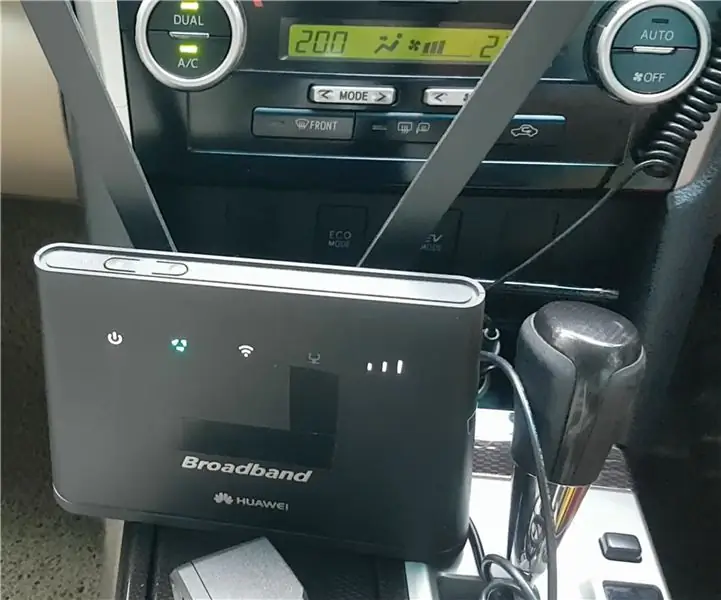
წაიყვანეთ თქვენი სახლის WiFi მანქანით თქვენთან ერთად: მაშინაც კი, ჩვენ მოგვწონს ეს თუ არა, ჩვენ უკვე იმ მდგომარეობაში ვართ, სადაც საათობით ვჯდებით მანქანაში ხანგრძლივი მოგზაურობისას. დროის გასავლელად, თქვენ იღებთ ჩვენს ტელეფონს, მაგრამ ადრე თუ გვიან თქვენ იღებთ სულელურ შეტყობინებას მობილური კომპანიისგან, რომელშიც ნათქვამია, რომ მონაცემები ამოწურულია
Telegram Bot Esp8266-001 (Arduino UNO ან NodeMCU): 6 ნაბიჯი

Telegram Bot Esp8266-001 (Arduino UNO ან NodeMCU): გამარჯობა! ამ გაკვეთილში მე გაჩვენებთ თუ როგორ უნდა აკონტროლოთ arduino esp8266-001 და ტელეგრამა. ის ხსნის დიდ შესაძლებლობებს ნივთების ინტერნეტისთვის (IoT)
